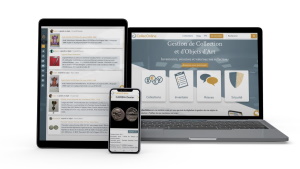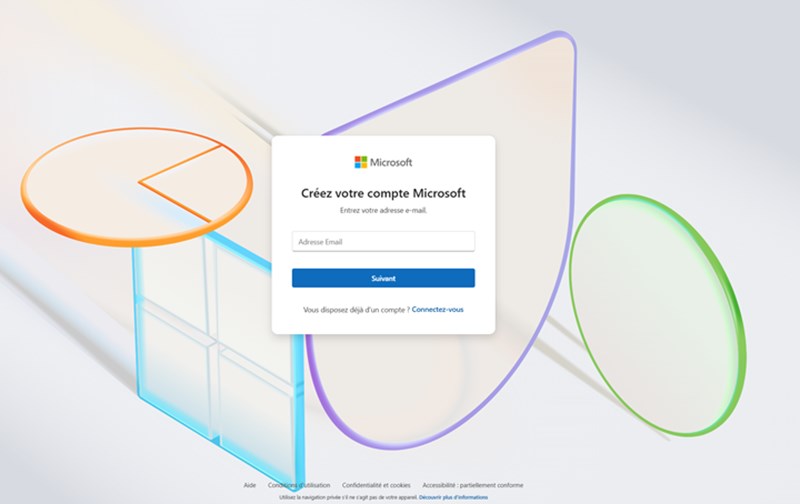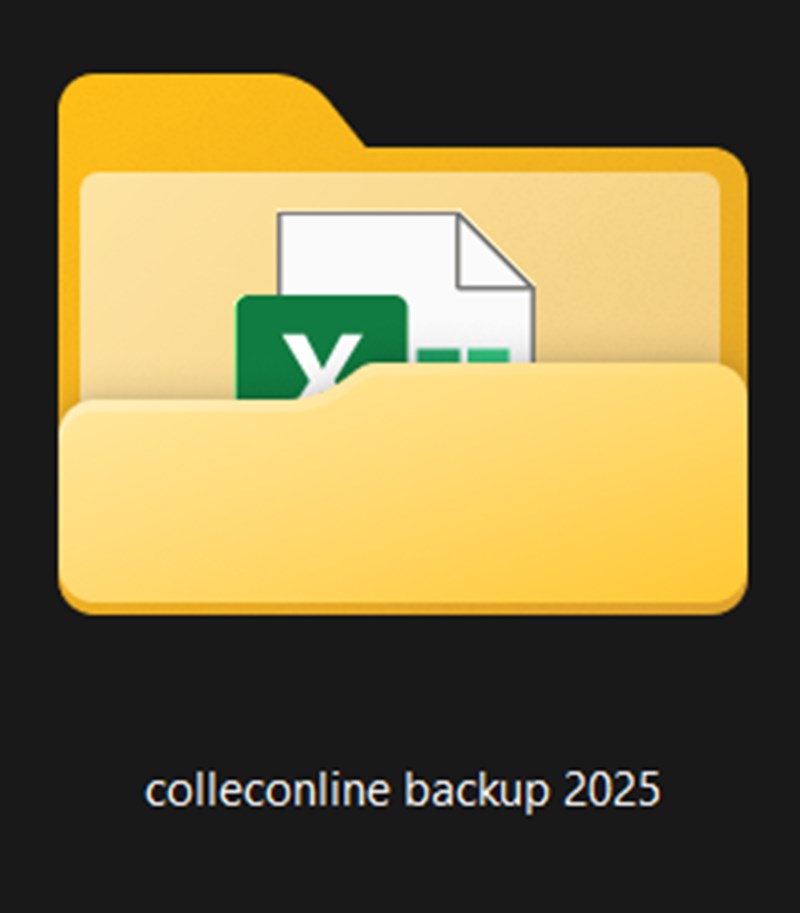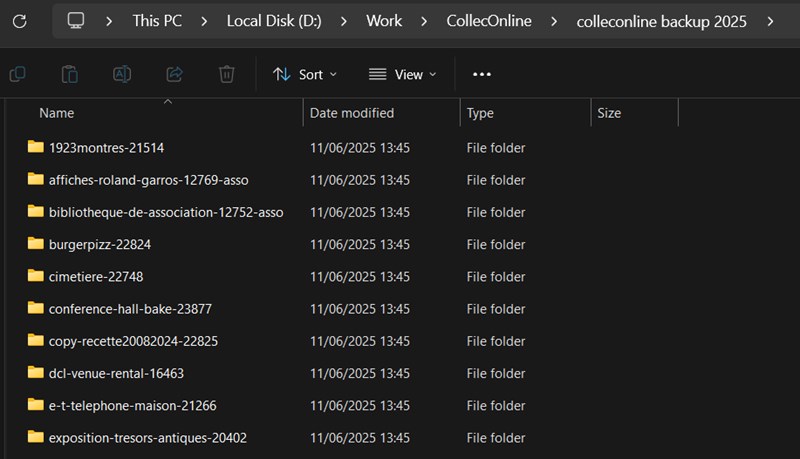0- Sauvegardez localement votre collection
Temps de lecture 9 min
Sommaire
Cette nouvelle fonctionnalité vous permet d’enregistrer localement une version complète de vos données CollecOnline sur votre ordinateur.
Une solution simple et sécurisée pour garder le contrôle, accéder à vos informations hors ligne, ou créer une archive personnelle de vos collections.
Le téléchargement inclut les descriptions, images, justificatifs, et toutes les métadonnées associées.
Cette fonctionnalité est disponible pour le moment uniquement sur Windows, et en français. L'application IOS (Mac) ne sera malheureusement pas développée.
1. Créer un compte Microsoft
Étape 1 : Créer un compte Microsoft
Si votre ordinateur fonctionne avec Windows, vous avez normalement déjà un compte Microsoft, et vous pouvez passer directement à l'étape suivante. Un compte Microsoft est nécessaire pour télécharger notre application sur votre ordinateur depuis le "Microsoft Store". Dans le cas contraire, veuillez suivre la procédure suivante :
- Créez votre compte gratuitement sur https://signup.live.com
- Remplissez les informations demandées (email, mot de passe, etc.)
- Validez votre compte via le lien reçu par email
2.1 Installer l'application CollecOnline
- Accédez à la page officielle : https://apps.microsoft.com/detail/9n6hlr6dxn0n?hl=neutral&gl=FR&ocid=pdpshare
- Cliquez sur "Afficher dans le store" / "View in store”
- Cliquez sur le bouton pour télécharger l'application
- Installez sur votre ordinateur (Windows uniquement dans ce tutoriel)
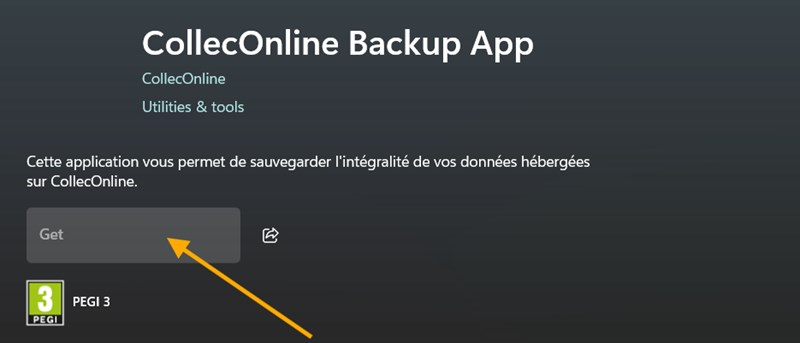
2.2 Mise à jour de l'application
Pour mettre à jour l'application merci de suivre le mode opératoire suivant :
- Veuillez fermer votre applicaiton CollecOnline si celle-ci est ouverte.
- Accédez à la page officielle : https://apps.microsoft.com/detail/9n6hlr6dxn0n?hl=neutral&gl=FR&ocid=pdpshare
- Cliquez sur "Afficher dans le Store" :
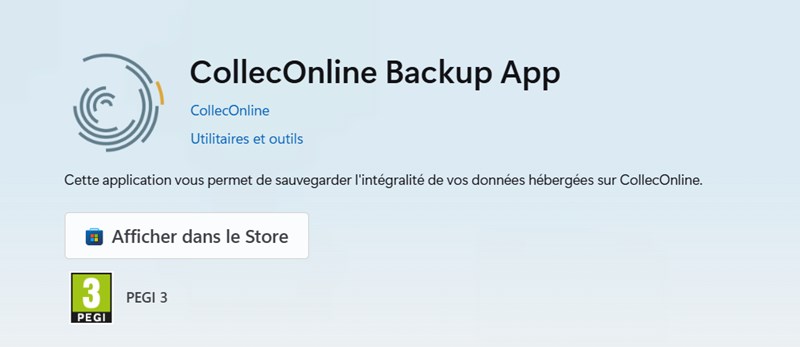
- La mise à jour devrait être réalisé automatiquement. Si ce n'est pas le cas, nous vous invitons à désinstaller l'application de votre ordinateur puis reprendre au point 2.1.
3. Connexion à l'application
Étape 3 : Ouvrez l'application CollecOnline et connectez-vous avec les identifiants de votre compte CollecOnline.
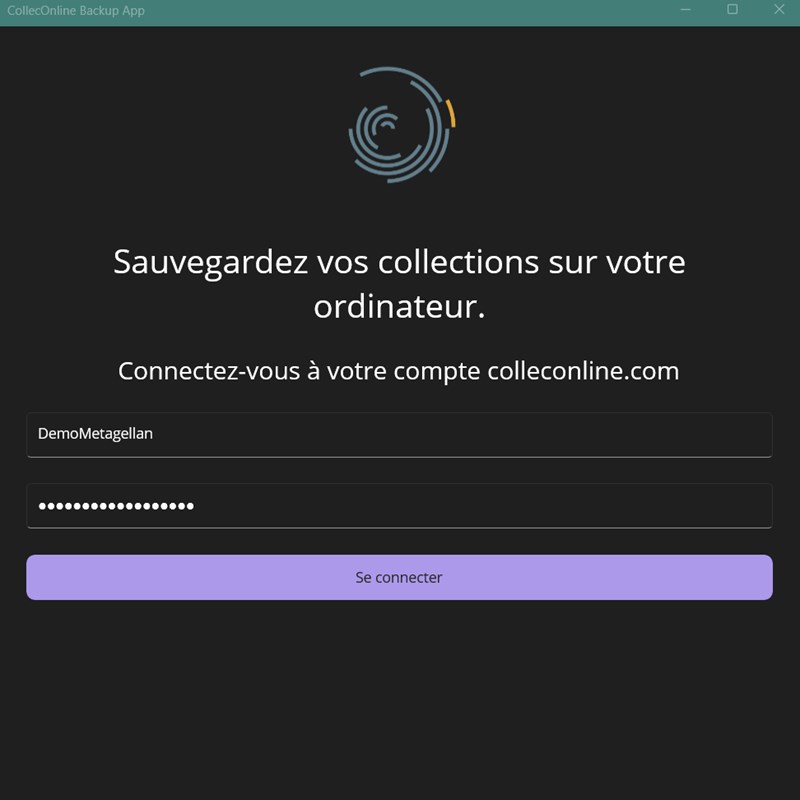
Choisir les éléments à sauvegarder
- Choisissez l'emplacement dans lequel sauvegarder votre collection (créez un nouvel emplacement si nécessaire)
-
Cochez-la ou les collections à exporter
-
Cliquez sur Lancer la sauvegarde
-
Les données seront exportées en :
-
-
Excel (.xlsx) : descriptions, métadonnées, tags (présent à la racine du répertoire de sauvegarde)
- Fichier CSV : descriptions, métadonnées, tags (présent à la racine du répertoire de sauvegarde)
-
-
-
JPG : toutes les images associées (image originale "img-1" et image optimisée "img-edit1")
- Data : un fichier data.txt contenant le titre et la description de votre objet dans chaque répertoire objet
-
-
-
PDF/Factures : si vous avez renseigné des justificatifs
-
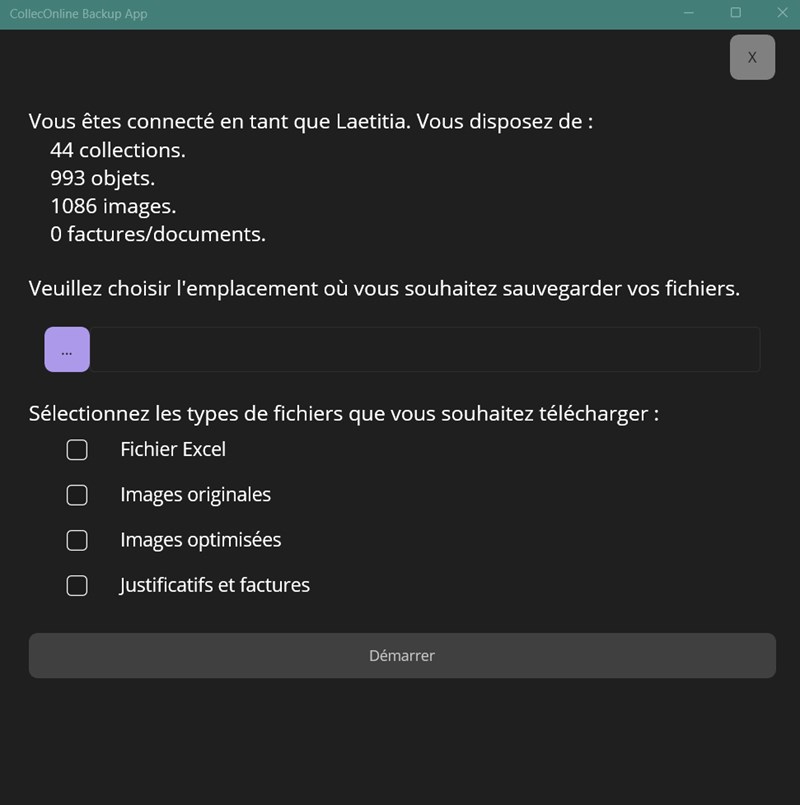
Concernant les collections et objets des groupes et associations (collections partagées) :
-
Si vous êtes administrateur : toutes les collections collaboratives seront également téléchargées, en compléments de vos collections personnelles.
-
Si vous êtes contributeur : uniquement les objets que vous avez ajouté seront téléchargées, en compléments de vos collections personnelles.
4. Vérifier les fichiers sauvegardés
Vos collections seront ajoutés dans le dossier sélectionné. Vous y trouverez :
- Une arborescence par collections > Objets contenant vos images et justificatifs
- Un fichiers Excel à la racine du dossier
5. FAQ - Foire aux questions
📌 1. Est-ce que la sauvegarde est automatique ou incrémentielle ?
Non. Chaque fois que vous lancez une sauvegarde, l'application compare ce qui existe déjà dans le dossier cible.
Elle télécharge uniquement ce qui manque, sans supprimer ce qui a été retiré en ligne.
Par exemple : si vous avez déjà sauvegardé vos images, seules les nouvelles seront téléchargées.
En revanche, si vous supprimez un objet de votre collection en ligne, il restera présent localement.
📌 2. Pourquoi les dossiers ne contiennent que des images ?
C’est normal. Chaque dossier contient les images et justificatifs des objets.
Tous les textes (titres, descriptions, caractéristiques...) sont centralisés dans un fichier Excel global, placé à la racine du dossier.
📌 3. Mon fichier Excel est vide, que faire ?
Même s’il semble vide, vérifiez sa taille :
-
Si elle dépasse 0 Ko, le fichier contient bien des données.
-
Il peut s’agir d’un problème de compatibilité avec votre logiciel. Certains outils (LibreOffice, Numbers...) n’affichent pas toujours le contenu correctement.
🟢 Astuce : téléchargez un fichier au format CSV depuis votre compte sur CollecOnline, menu Catalogues > Excel, si vous avez des soucis d’ouverture.
📌 4. Je n’ai pas pu choisir l’emplacement de sauvegarde
Normalement, un bouton bleu « ... » permet de sélectionner l’endroit où enregistrer vos fichiers.
Il se trouve juste sous la phrase « Veuillez choisir l'emplacement… » dans l’application.
Si cela ne fonctionne pas chez vous, contactez notre support pour que nous puissions corriger le problème.
📌 5. Je suis sur Mac, comment faire ?
Pour le moment, l’application de sauvegarde fonctionne uniquement sur Windows.
Mais vous pouvez tout de même récupérer vos données localement en suivant cette méthode :
-
Connectez-vous sur CollecOnline
-
Allez dans Catalogues > Excel
-
Téléchargez vos données au format XLSX ou CSV
-
Ou générez un catalogue PDF (option disponible pour les abonnés)
📌 6. Je n’arrive pas à utiliser l’application, que faire ?
Pas d’inquiétude. Vous pouvez toujours récupérer votre collection manuellement :
-
Allez sur CollecOnline
-
Dans le menu Catalogues > Excel, téléchargez vos données au format XLSX ou CSV
-
Et pour les abonnés : vous pouvez aussi générer un catalogue PDF dans Catalogues > PDF
📌 7. Est-ce que mes données sont supprimées si j’efface un objet en ligne ?
Non. La sauvegarde locale est une copie indépendante.
Si vous effacez un objet ou une image depuis le site, ils ne seront pas effacés automatiquement sur votre ordinateur.
📌 8. Est-ce que je peux modifier les fichiers localement ?
Oui, mais attention : les modifications locales ne sont pas renvoyées en ligne.
Par exemple, si vous changez une image ou un titre dans le dossier, cela n’aura aucun effet sur votre collection CollecOnline.
📌 9. Comment faire une sauvegarde régulière ?
L’application n’inclut pas de fonction automatique.
Mais vous pouvez relancer la sauvegarde manuellement de temps en temps : seules les nouvelles images et nouveaux objets seront ajoutées, ainsi qu'un fichier Excel mis à jour.
📌 10. Que contient exactement la sauvegarde ?
-
📁 Un dossier pour chaque collection
-
🖼️ Toutes les images d’objet, optimisées et originales
-
📎 Les justificatifs et documents joints
-
📄 Un fichier Excel contenant toutes les informations textuelles (titres, descriptions, dates, valeurs, etc.)